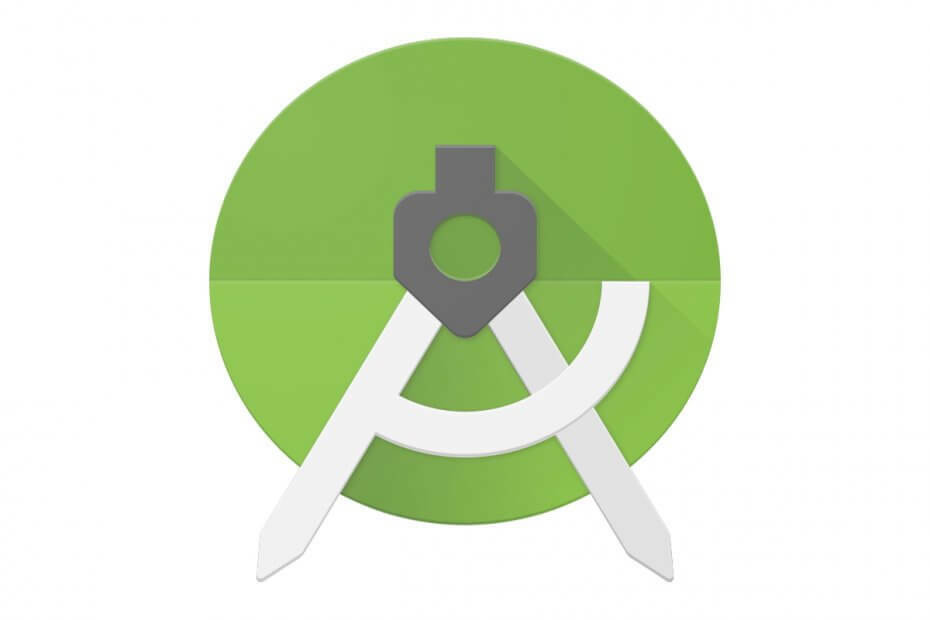
Šī programmatūra saglabās jūsu draiveru darbību un darbību, tādējādi pasargājot jūs no izplatītākajām datoru kļūdām un aparatūras kļūmēm. Pārbaudiet visus draiverus, veicot trīs vienkāršas darbības:
- Lejupielādējiet DriverFix (pārbaudīts lejupielādes fails).
- Klikšķis Sāciet skenēšanu atrast visus problemātiskos draiverus.
- Klikšķis Atjaunināt draiverus lai iegūtu jaunas versijas un izvairītos no sistēmas darbības traucējumiem.
- DriverFix ir lejupielādējis 0 lasītāji šomēnes.
Šķiet, ka dažiem lietotājiem ir problēmas ar Emulators darbojas Android Studio. Noklikšķinot uz Izpildīt un izvēloties Palaist emulatoru, rezultāts nav.
Emulators bieži atsakās strādāt, taču pārliecinieties, ka ir daži iespējamie kļūdas labojumi. Vissvarīgākie mūsu atrastie risinājumi ir iekļauti zemāk, tāpēc pamēģiniet viņiem.
Kā es varu novērst Android Studio emulatoru, kas nedarbojas sistēmā Windows 10?
1. Lejupielādējiet Intel HAXM, izmantojot Android SDK Manager

- Sāciet Android SDK pārvaldnieks.
- Zem Ekstras, atzīmējiet izvēles rūtiņu blakus Intel x86 emulatora paātrinātājs (HAXM).
- Noklikšķiniet uz Instalēt pakotnes pogu Nākamais.
- Pārskatiet Intel Corporation licences līgums un pieņemt noteikumus.
- Pēc tam noklikšķiniet uz Uzstādīt.
- SDK pārvaldnieks lejupielādēs instalēšanas programmu ekstru direktorijs, zem galvenā SDK direktorija.
- Pat ja SDK vadītājs saka Instalēts tas faktiski nozīmē, ka Intel HAXM izpildāmā versija tika lejupielādēta. Tātad, jums jāpalaiž iestatīšana, kas atrodas {SDK_FOLDER} extrasintelHardware_Accelerated_Execution_Managerintelhaxm.exe
- Tagad vienkārši izpildiet instalēšanas instrukcijas.
Ja Android emulators nedarbojas pareizi, šī problēma bieži ir saistīta ar atklāšanu, ka lietojumprogrammas minimālais SDK ir lielāks nekā emulatora SDK. Ja tas tā nav, pārliecinieties, vai SDK pārvaldniekā ir HAXM instalētājs.
HAXM problēmas parasti ir konfliktu rezultāts ar citām virtualizācijas tehnoloģijām vai novecojušu HAXM draiveri. Mēģiniet pārinstalēt HAXM draiveri, veicot iepriekš minētās darbības.
2. Pārliecinieties, vai jums ir pietiekami daudz brīvas vietas diskā

Ja tas neatrisina problēmu, lūdzu, ņemiet vērā, ka problēmu neizraisa emulatorā esošā SDK versija, bet gan RAM apjoms. Emulators startēšanas laikā vienmēr pārbauda, vai ir pietiekami daudz brīvas vietas diskā, un tas netiks palaists, ja nebūs brīvs vismaz 2 GB.
Ja emulatoru atkārtoti neizdodas palaist, pārbaudiet, vai jums ir pietiekami daudz brīvas vietas diskā. Pirms emulatora palaišanas, aizveriet neizmantotās lietojumprogrammas un failus vai lietojiet bezmaksas fizisko RAM Diska tīrīšana.
Vai nezināt, kā izdzēst nevajadzīgos failus, izmantojot diska tīrīšanu? Paļaujieties uz mums, lai iegūtu detalizētu ceļvedi.
3. Pārbaudiet pašreizējo saistību izpildi

Mēs iesakām pāriet uz alternatīvu. Lai būtu precīzāk, mēģiniet pārbaudīt pašreizējo saistību maksu. Lai atvērtu Uzdevumu pārvaldnieks, nospiediet Ctrl + Shift + Esc. Pēc tam ievadiet y iekšā Cilne Veiktspēja.
Ja atklājat kādas problēmas, mēģiniet atspējot visas trešo pušu atmiņas pārvaldības un atmiņas saspiešanas utilītas, kuras jūs pašlaik varētu izmantot. Viņi var patērēt labu atmiņas daļu un tuvināt jūsu sistēmu saistību ierobežojumam, to pat nezinot.
4. Pārliecinieties, vai jums ir jaunākais Intel grafikas draiveris

Android emulators, kas darbojas lēni vai vispār, bieži ir saistīts arī ar Intel GPU. Ja jums ir Intel GPU (īpaši Intel HD 4000), pārliecinieties, vai esat lejupielādējis un instalējis jaunāko Intel grafikas draiveri.
Turklāt, ja jūsu datorā ir gan Intel HD 4000 GPU, gan atsevišķs GPU, ierīces pārvaldniekā atspējojiet Intel HD 4000 GPU, lai pārliecinātos, ka darbojas tikai atsevišķais GPU.
5. Pārbaudiet antivīrusu programmatūras ietekmi uz Android Emulator

Jūsu pretvīrusu programmatūra var arī samazināt tādu rīku kā Android emulators veiktspēju. Ja jums ir instalēti papildu pretvīrusu rīki blakus tiem, kas nāk ar jūsu operētājsistēmu, nevilcinieties veikt vienkāršus testus, lai noteiktu, kurš no tiem ir lielāka ietekme uz emulatoru pati.
Vai jūsu Windows 10 ugunsmūris ir atspējots, bet joprojām bloķē emulatoru? Pārbaudiet šo rokasgrāmatu un iestatiet lietas vēlreiz pareizi.
Šīs rezolūcijas parasti liek operētājsistēmai Android Studio Emulator atkal darboties sistēmā Windows 10. Neaizmirstiet dalīties ar alternatīviem risinājumiem komentāru sadaļā zemāk.
LASI ARĪ:
- Labojums: Android Studio Windows 10 kļūdas 4 ātrās darbībās
- Labojums: Android emulators netiks izveidots savienojums ar internetu
- Windows nevarēja instalēt jūsu Android [FIX IT NOW]


![Kā lejupielādēt Snapchat bez App Store [PC rokasgrāmata]](/f/1beaa4503e4fe814b4749643e278a1db.jpg?width=300&height=460)